
Tento softvér opraví bežné chyby v počítači, ochráni vás pred stratou súborov, škodlivým softvérom, zlyhaním hardvéru a optimalizuje váš počítač na maximálny výkon. Opravte problémy s počítačom a odstráňte vírusy hneď v 3 jednoduchých krokoch:
- Stiahnite si Restoro PC Repair Tool dodávaný s patentovanými technológiami (patent k dispozícii tu).
- Kliknite Spustite skenovanie nájsť problémy so systémom Windows, ktoré by mohli spôsobovať problémy s počítačom.
- Kliknite Opraviť všetko opraviť problémy ovplyvňujúce bezpečnosť a výkon vášho počítača
- Restoro bol stiahnutý používateľom 0 čitateľov tento mesiac.
Poškodená politika miestnych skupín môže byť veľkým problémom, najmä preto, že skupinová politika má na starosti mnoho pokročilých nastavení. Existuje však spôsob, ako napraviť poškodené pravidlá miestnych skupín, a v tomto článku vám ukážeme, ako na to.
Poškodená politika miestnych skupín môže spôsobiť veľa problémov a keď už hovoríme o problémoch, tu sú niektoré bežné problémy hlásené používateľmi:
- Aktualizácia súboru Registry.pol sa nevytvára - Súbor Registry.pol je zodpovedný za vaše nastavenie skupinovej politiky a väčšinu problémov so skupinovou politikou môžete vyriešiť jednoduchým vytvorením tohto súboru.
- V systéme32 chýba priečinok skupinovej politiky - Niekedy môže chýbať priečinok skupinovej politiky, ale tento problém môžete vyriešiť vykonaním skenovania SFC aj DISM.
Poškodená politika miestnych skupín, ako to napraviť?
- Odstrániť alebo presunúť súbor registry.pol
- Presuňte alebo odstráňte súbor secedit.sdb
- Použite príkazový riadok
- Vykonajte skenovanie DISM a SFC
- Zakázať klienta s certifikačnými službami - pravidlá registrácie certifikátu
- Odstráňte obsah priečinka História
- Vykonajte Obnovenie systému
- Vykonajte miestnu aktualizáciu alebo resetujte systém Windows 10
Riešenie 1 - Odstráňte alebo presuňte súbor registry.pol
Všetky vaše nastavenia skupinovej politiky sú uložené v súbore registry.pol. Tento problém môžete vyriešiť jednoduchým odstránením alebo presunutím tohto súboru. Je to pomerne jednoduché a môžete to urobiť podľa týchto krokov:
- Otvorené Prieskumník súborov.
- V Prieskumníkovi súborov prilepte C: \ Windows \ System32 \ GroupPolicy \ Machine \ v paneli s adresou a stlačte Zadajte. Ručná navigácia do tohto adresára nemusí fungovať, pretože Stroj priečinok je skrytý, ale ak chcete, môžete odhaliť skryté súbory a ručne prejsť do tohto adresára.
- Teraz vyhľadajte register.pol súbor a presuňte ho alebo odstráňte. Bezpečnejšou možnosťou by bolo presunúť ho na plochu, pretože v prípade akýchkoľvek nových problémov budete možno chcieť tento súbor obnoviť.
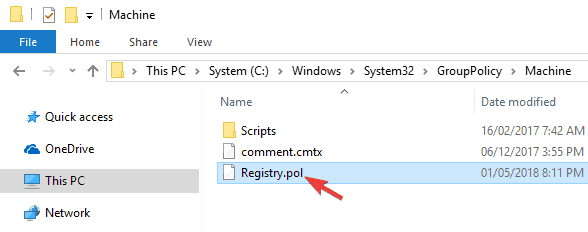
Po premiestnení alebo odstránení tohto súboru budete musieť v príkazovom riadku spustiť jeden príkaz, ktorý vytvorí tento súbor a obnoví pôvodné hodnoty skupinovej politiky. Ak to chcete urobiť, postupujte takto:
- Stlačte Kláves Windows + X na otvorenie Ponuka Win + X. Teraz si vyberte Príkazový riadok (Správca) alebo Powershell (Správca).
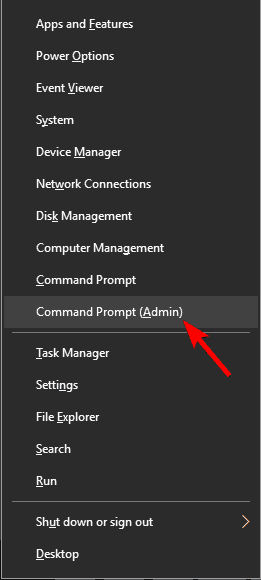
- Kedy Príkazový riadok otvorí, spustiť gpupdate / sila príkaz.
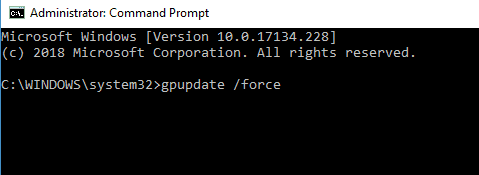
- Teraz reštartujte počítač.
Po reštartovaní počítača sa súbor registry.pol znovu vytvorí a problém by mal byť úplne vyriešený. Mnoho používateľov uviedlo, že toto riešenie vyriešilo ich problém s poškodenou politikou miestnych skupín, takže ho určite vyskúšajte.
- PREČÍTAJTE SI TIEŽ: Oprava: Cortana je zakázaná zásadami spoločnosti v systéme Windows 10
Riešenie 2 - Presuňte alebo odstráňte súbor secedit.sdb
Ďalšou príčinou porušenia politiky miestnych skupín môže byť secedit.sdb spis. Odstránením tohto súboru obnovíte predvolené nastavenia skupinových pravidiel. Ak chcete tento súbor odstrániť alebo presunúť, postupujte takto:
- Choďte do C: \ WINDOWS \ security \ Databáza adresár.
- Teraz vyhľadajte secedit.sdb súbor a presuňte ho na plochu.
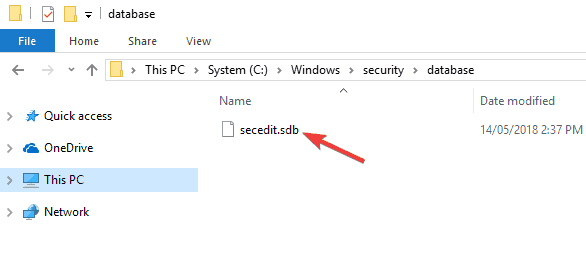
Potom vykonajte reštart počítača a problém by mal byť vyriešený.
Riešenie 3 - Použite príkazový riadok
Ak máte problémy s poškodenými pravidlami pre miestne skupiny, možno ich budete môcť vyriešiť jednoducho pomocou príkazového riadku. Ak chcete tento problém vyriešiť, stačí spustiť príkazový riadok a spustiť niekoľko príkazov. Postupujte takto:
- Štart Príkazový riadok ako správca.
- Po spustení príkazového riadka spustite nasledujúce príkazy:
- RD / S / Q „% WinDir% \ System32 \ GroupPolicyUsers“
- RD / S / Q „% WinDir% \ System32 \ GroupPolicy“
- gpupdate /force
Po vykonaní týchto troch príkazov reštartujte počítač a skontrolujte, či je problém vyriešený. Toto nie je najspoľahlivejšie riešenie, ale niekoľko používateľov uviedlo, že funguje, takže ho môžete vyskúšať.
Riešenie 4 - Vykonajte skenovanie DISM a SFC
Podľa používateľov môže byť niekedy poškodená politika miestnych skupín spôsobená poškodenou inštaláciou systému Windows. Inštaláciu však môžete opraviť vykonaním skenovania SFC aj DISM. Postupujte takto:
- Najprv začnite Príkazový riadok ako správca.
- Raz Príkazový riadok začína, vstúpte sfc / scannow príkaz a stlačte Zadajte spustiť to.
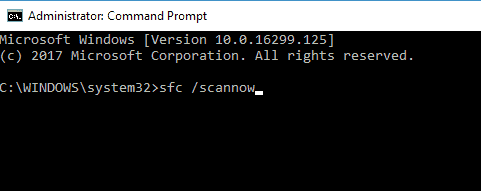
- Spustí sa skenovanie SFC. Tento proces môže trvať asi 15 minút, takže nechajte počítač, kým skenovanie SFC robí svoje.
Po dokončení skenovania skontrolujte, či problém stále pretrváva. Ak je to tak, budete musieť spustiť a DISM skenovať. Túto kontrolu môžete vykonať nasledujúcim spôsobom:
- Štart Príkazový riadok ako správca.
- Spustiť DISM / Online / Vyčistenie obrazu / Obnovenie zdravia príkaz.
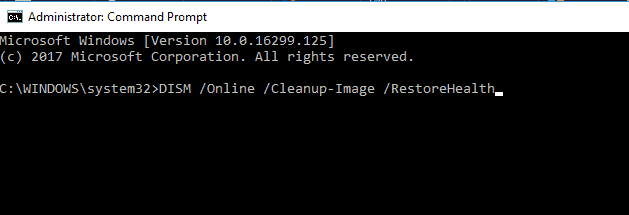
- Teraz sa spustí skenovanie DISM. Skenovanie zvyčajne trvá asi 20 minút, takže doň nezasahujte.
Po dokončení skenovania DISM skontrolujte, či problém stále pretrváva.
- PREČÍTAJTE SI TIEŽ: Ako upraviť skupinovú politiku v systéme Windows 10, 8.1
Riešenie 5 - Zakážte klienta Certifikačných služieb - Zásady registrácie certifikátov
Spustením skenovania systému odhalíte potenciálne chyby

Stiahnite si Restoro
Nástroj na opravu PC

Kliknite Spustite skenovanie nájsť problémy so systémom Windows.

Kliknite Opraviť všetko opraviť problémy s patentovanými technológiami.
Spustite program PC Scan s nástrojom Restoro Repair Tool a vyhľadajte chyby, ktoré spôsobujú problémy so zabezpečením a spomalenia. Po dokončení skenovania proces opravy nahradí poškodené súbory novými súbormi a komponentmi systému Windows.
Ak máte problémy s poškodenými zásadami miestnej skupiny, môže to byť problém Klient certifikačných služieb - politika registrácie certifikátu. Podľa používateľov táto politika spôsobí poškodenie vašich pravidiel miestnej skupiny, takže aby ste mohli problém vyriešiť, musíte túto politiku deaktivovať.
Ak to chcete urobiť, prejdite do časti Politiky verejných kľúčov v časti GPO predvolenej domény a deaktivujte ich Klient certifikačných služieb - politika registrácie certifikátu. Postupujte takto:
- Stlačte Windows Key + R a vstúpte gpedit.msc. Teraz stlačte Zadajte alebo klikni Ok.
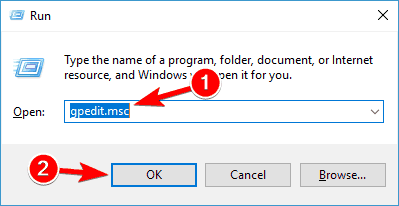
- Na ľavom paneli prejdite na ikonu Konfigurácia počítača \ Nastavenia systému Windows \ Nastavenia zabezpečenia \ Zásady verejného kľúča. Na pravej table dvakrát kliknite na ikonu Klient certifikačných služieb - politika registrácie certifikátu.
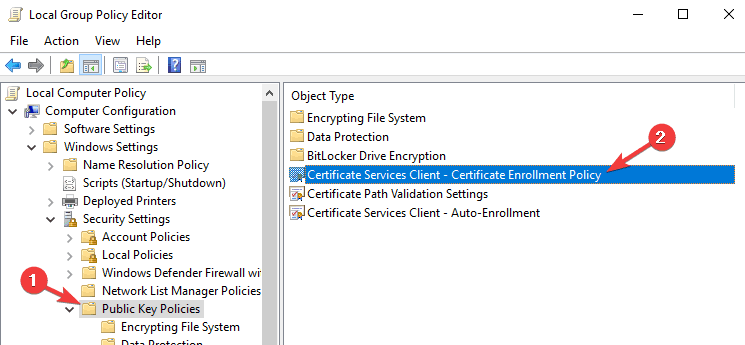
- Nastaviť Konfiguračný model do Nie je nakonfigurované. Teraz kliknite Podať žiadosť a Ok na uloženie zmien.
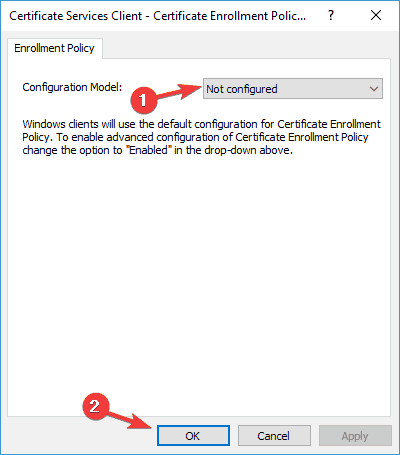
Po vykonaní tohto postupu bude táto politika deaktivovaná a problém by mal byť vyriešený. Možno budete musieť utekať gpupdate / sila po deaktivovaní tejto politiky s cieľom uplatniť zmeny.
Riešenie 6 - Odstráňte obsah priečinka História
Podľa používateľov má skupinová politika svoj vlastný priečinok medzipamäte, ale ak nastane problém s vyrovnávacou pamäťou, môžu sa vyskytnúť problémy so skupinovou politikou. Ak chcete opraviť poškodené pravidlá skupiny, stačí odstrániť obsah priečinka História.
Je to pomerne jednoduché a môžete to urobiť podľa týchto krokov:
- Otvorené Prieskumník súborov a prilepiť C: \ ProgramData \ Microsoft \ Group Policy \ History v paneli s adresou. Priečinok História je skrytý a priamym prilepením adresy by ste k nemu mali mať okamžitý prístup.
- Teraz odstráňte všetky súbory z priečinka História adresár.
- Potom to otvorte Príkazový riadok a spustite Aktualizácia / sila GPU príkaz.
Toto nie je univerzálne riešenie a ak vo svojom počítači nemáte priečinok História, môžete toto riešenie jednoducho preskočiť.
- PREČÍTAJTE SI TIEŽ: Úplná oprava: Program Windows Defender je deaktivovaný zásadami skupiny
Riešenie 7 - Vykonajte Obnovenie systému
Ak problémy s porušením skupinových zásad pretrvávajú, bude možné problém vyriešiť jednoduchým vykonaním kroku a Obnovenie systému. Obnovenie systému je funkcia systému Windows, ktorá umožňuje obnoviť systém do predchádzajúceho stavu a vyriešiť mnoho problémov. Ak chcete vykonať obnovenie systému, musíte urobiť nasledovné:
- Stlačte Windows Key + S a napíš obnovenie systému. Vyberte Vytvorte bod obnovenia zo zoznamu výsledkov.

- Teraz sa zobrazí nové okno. Kliknite na ikonu Obnovenie systému tlačidlo.
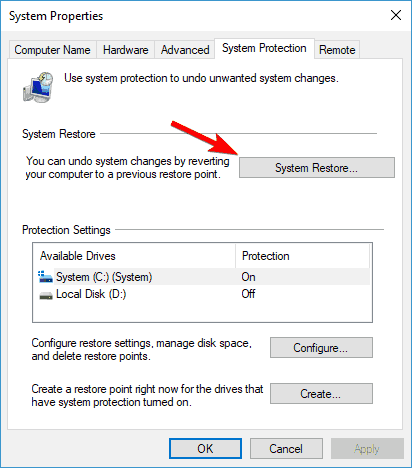
- Kedy Obnovenie systému okno sa otvorí, kliknite na Ďalšie pokračovať.
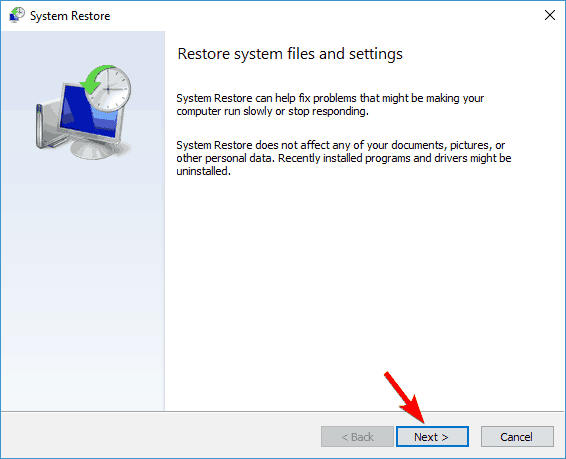
- Skontrolujte Zobraziť viac bodov obnovenia možnosť, ak je k dispozícii. Vyberte požadovaný bod obnovenia a kliknite na tlačidlo Ďalšie.
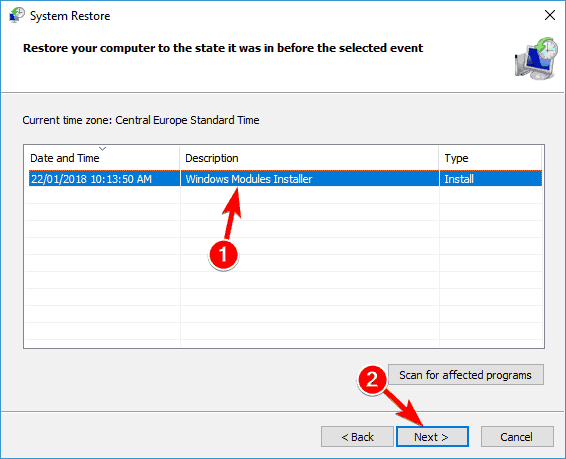
- Dokončite postup podľa pokynov na obrazovke.
Po obnovení počítača by mal byť problém vyriešený a všetko začne opäť fungovať.
Riešenie 8 - Vykonajte miestnu aktualizáciu alebo obnovte nastavenia systému Windows 10
Ak zlyhali všetky ostatné riešenia, poslednou možnosťou je vykonať miestnu aktualizáciu. Tento proces preinštaluje systém Windows 10, uchová všetky vaše súbory a aplikácie a opraví všetky poškodené súbory. Ak máte problémy s poškodenými zásadami miestnej skupiny, najlepšou cestou k ich vyriešeniu je miestna aktualizácia.
Ak chcete vykonať miestnu aktualizáciu, musíte urobiť nasledovné:
- Stiahnite si a začnite Nástroj na tvorbu médií.
- Vyberte Inovujte tento počítač teraz.
- Vyberte Stiahnutie a inštalácia aktualizácií (odporúčané) a kliknite Ďalšie. Tento krok nie je povinný, takže ak sa ponáhľate, môžete si zvoliť, že nebudete inštalovať aktualizácie.
- Postupujte podľa pokynov na obrazovke. Keď sa dostanete na Pripravené na inštaláciu obrazovke, zvoľte Zmeňte, čo sa má ponechať.
- Vyberte Uchovávajte osobné súbory a aplikácie a kliknite Ďalšie.
- Dokončite postup podľa pokynov na obrazovke.
Po vykonaní miestnej inovácie získate novú inštaláciu systému Windows 10 a všetky vaše problémy by mali byť vyriešené. Ak problém stále pretrváva, odporúčame vám resetovať Windows 10.
Poškodená politika skupiny môže spôsobiť veľa problémov, dúfame však, že sa vám ich podarilo vyriešiť pomocou niektorého z našich riešení.
PREČÍTAJTE SI TIEŽ:
- Oprava: „Služba Diagnostics Policy Service nebeží“ Chyba systému Windows 10
- Oprava: Koktanie pri hrách spôsobených službou Diagnostics Policy
- Ako nainštalovať Editor skupinových politík na Windows 10 Home
 Stále máte problémy?Opravte ich pomocou tohto nástroja:
Stále máte problémy?Opravte ich pomocou tohto nástroja:
- Stiahnite si tento nástroj na opravu PC hodnotené Skvelé na TrustPilot.com (sťahovanie sa začína na tejto stránke).
- Kliknite Spustite skenovanie nájsť problémy so systémom Windows, ktoré by mohli spôsobovať problémy s počítačom.
- Kliknite Opraviť všetko opraviť problémy s patentovanými technológiami (Exkluzívna zľava pre našich čitateľov).
Restoro bol stiahnutý používateľom 0 čitateľov tento mesiac.


![Priečinok nie je možné odstrániť, prístup bol v systéme Windows 10 odmietnutý [opraviť]](/f/54c2042d3dce7ae98f6c2771de38b0c7.jpg?width=300&height=460)